工具/原料:
系统版本:安卓系统
品牌型号:OPPOA92
方法/步骤:
方法一:通过物理按键截屏
同时按住“电源键+音量下键”1-2秒,即可截屏。
方法二:通知栏下拉截屏
下拉通知栏,找到截屏按钮,点击截屏。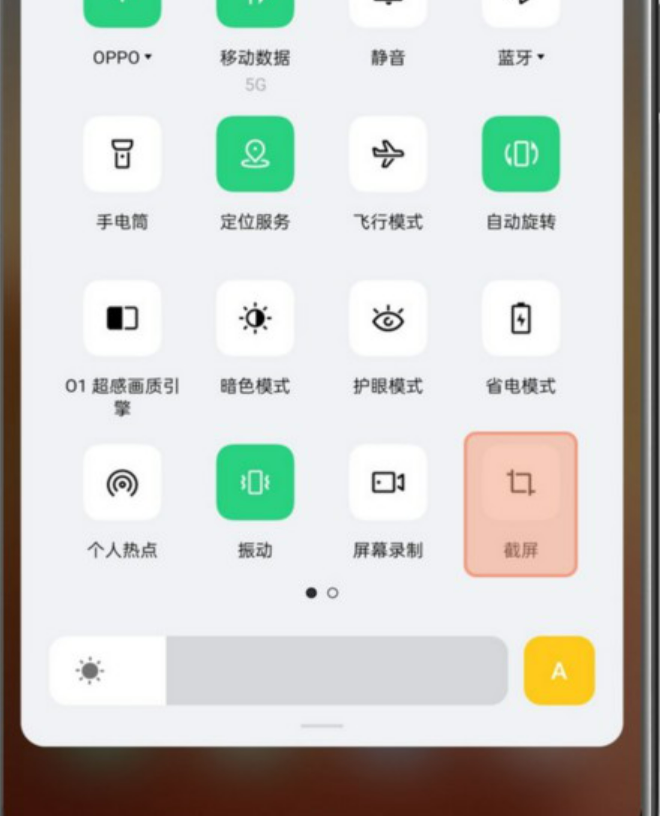
方法三:三指截屏
三指同时按压手机屏幕下滑,即可截屏。
方法四:通过「智能侧边栏」截屏
通过侧滑呼出「智能侧边栏」,在图标列表中找到「截屏」,点击「截屏」。
“智能侧边栏”设置方法:「设置 > 便捷工具(便捷辅助) > 智能侧边栏」,启用智能侧边栏。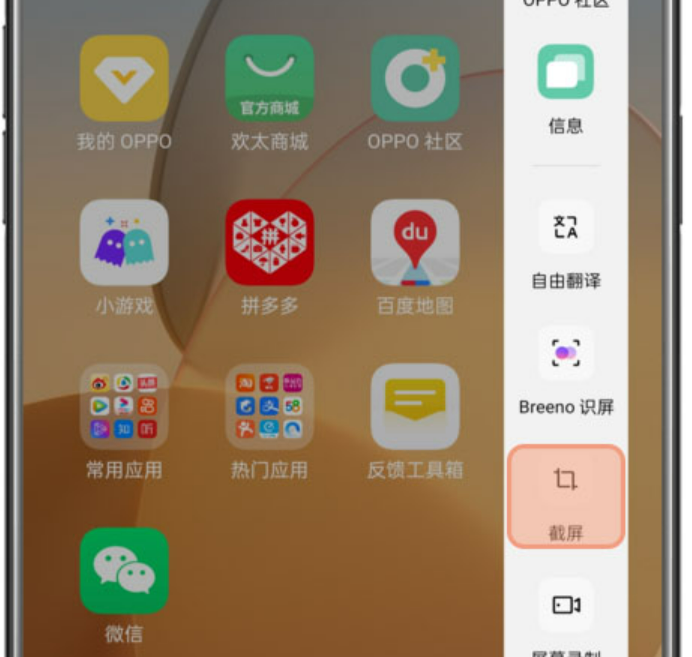
oppo手机截屏注意事项
1、部分涉及信息、财产安全类第三方软件,存在无法截图(应用安全限制)。
2、内存空间不足时不能截屏。
3、手机版本太低也会无法使用其中的某一个方法,建议更新到ColorOS 11及以上版本。
总结:
方法一:通过物理按键截屏
按住“电源键+音量下键”1-2秒,即可截屏。
方法二:通知栏下拉截屏
方法三:三指截屏
方法四:通过「智能侧边栏」截屏
呼出「智能侧边栏」,在图标列表中找到「截屏」。

工具/原料:
系统版本:安卓系统
品牌型号:OPPOA92
方法/步骤:
方法一:通过物理按键截屏
同时按住“电源键+音量下键”1-2秒,即可截屏。
方法二:通知栏下拉截屏
下拉通知栏,找到截屏按钮,点击截屏。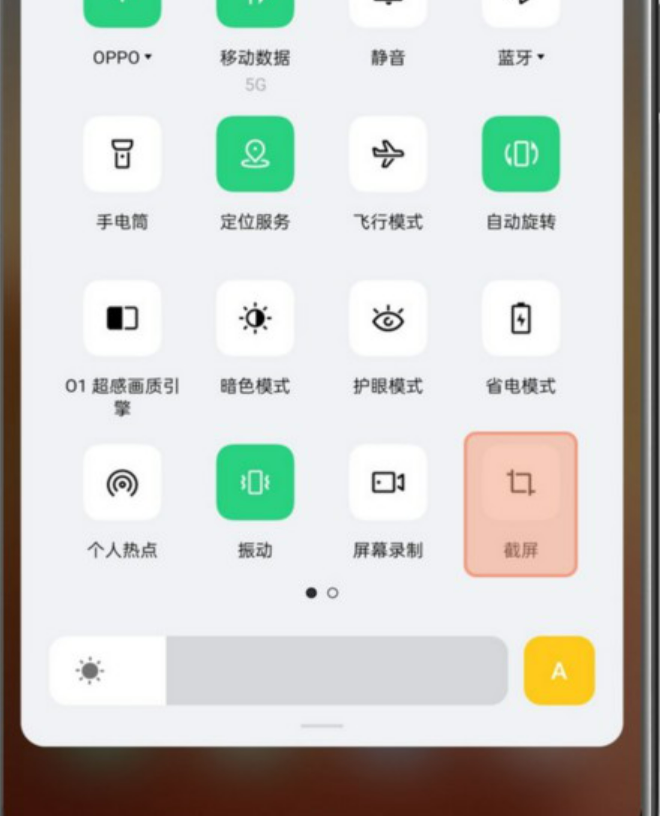
方法三:三指截屏
三指同时按压手机屏幕下滑,即可截屏。
方法四:通过「智能侧边栏」截屏
通过侧滑呼出「智能侧边栏」,在图标列表中找到「截屏」,点击「截屏」。
“智能侧边栏”设置方法:「设置 > 便捷工具(便捷辅助) > 智能侧边栏」,启用智能侧边栏。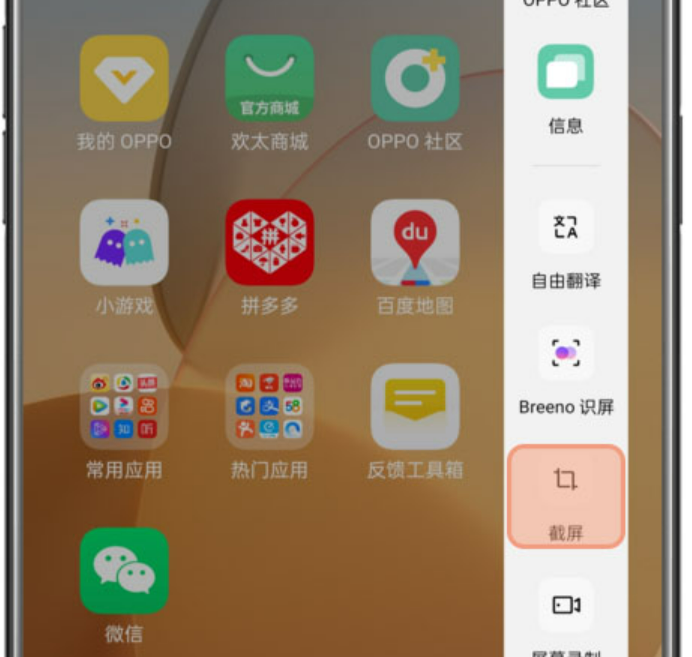
oppo手机截屏注意事项
1、部分涉及信息、财产安全类第三方软件,存在无法截图(应用安全限制)。
2、内存空间不足时不能截屏。
3、手机版本太低也会无法使用其中的某一个方法,建议更新到ColorOS 11及以上版本。
总结:
方法一:通过物理按键截屏
按住“电源键+音量下键”1-2秒,即可截屏。
方法二:通知栏下拉截屏
方法三:三指截屏
方法四:通过「智能侧边栏」截屏
呼出「智能侧边栏」,在图标列表中找到「截屏」。




